







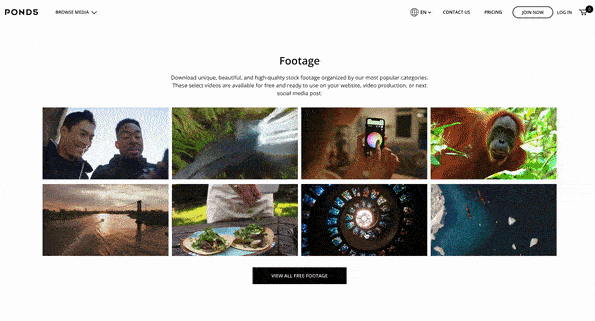 全部资源在获取的时候需要一些登录的步骤,但是也不麻烦,介绍完网站的内容之后就会给大家介绍资源获取的方法。能下载下来的素材资源特别的优质,视频可以下载到 4K&HD 的资源;图片可以下载下来四种尺寸的 JPEG 文件;而音乐则可以获取到使用率最高的 WAV;好了话不多说了,现在就一点一点的向大家介绍整个神器!
全部资源在获取的时候需要一些登录的步骤,但是也不麻烦,介绍完网站的内容之后就会给大家介绍资源获取的方法。能下载下来的素材资源特别的优质,视频可以下载到 4K&HD 的资源;图片可以下载下来四种尺寸的 JPEG 文件;而音乐则可以获取到使用率最高的 WAV;好了话不多说了,现在就一点一点的向大家介绍整个神器!
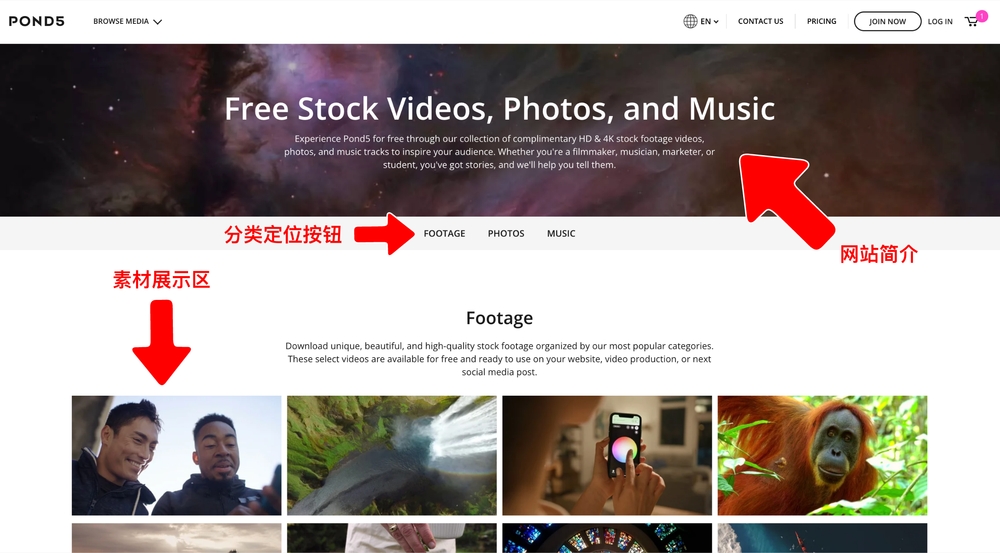 网站简介翻译后就能得知这个是一个提供免费视频、图片和音乐的地方。其下面的「分类定位按 钮」是跟「素材展示区」联动的。「分类定位按钮」中的三个按钮:「Footage(镜头,可以理解为视频)」、「Photos(图片)」、「Music(音乐)」,在下面的「素材展示区」都能找到。
只要我们点击「分类定位按钮」的其中一个,那么就会使本页面快速定位到对应的专区。比如我点击「Music」,就会直接下滑到「Music」区:
网站简介翻译后就能得知这个是一个提供免费视频、图片和音乐的地方。其下面的「分类定位按 钮」是跟「素材展示区」联动的。「分类定位按钮」中的三个按钮:「Footage(镜头,可以理解为视频)」、「Photos(图片)」、「Music(音乐)」,在下面的「素材展示区」都能找到。
只要我们点击「分类定位按钮」的其中一个,那么就会使本页面快速定位到对应的专区。比如我点击「Music」,就会直接下滑到「Music」区:
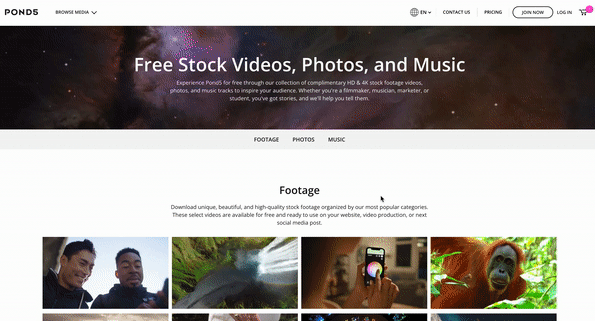 好了,既然到了「素材展示区」就说说这个专区里都能操作什么吧。「Footage」和 「Photos」专区的界面内容都差不多,因为视频本质上就是多张图片组成的嘛。既然一样,那我就以「Photos」为例吧,专区内一共有 3 项内容:
好了,既然到了「素材展示区」就说说这个专区里都能操作什么吧。「Footage」和 「Photos」专区的界面内容都差不多,因为视频本质上就是多张图片组成的嘛。既然一样,那我就以「Photos」为例吧,专区内一共有 3 项内容:
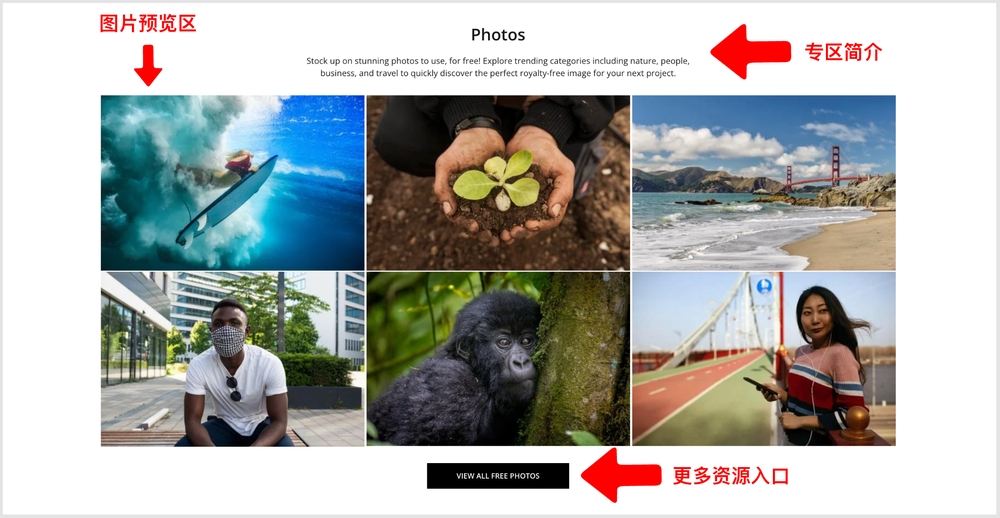 专区简介的内容就不过多赘述了,是在告诉我们这些都是免费的资源。「图片预览区」就是先展示几张预览图,每张预览图都可以点击进去查看图片的详情,「Footage」专区也是如此。最重要的就是最下面的黑色「VIEW ALL FREE PHOTOS」更多资源入口了,点击后就能查看更多的图片资源了:
专区简介的内容就不过多赘述了,是在告诉我们这些都是免费的资源。「图片预览区」就是先展示几张预览图,每张预览图都可以点击进去查看图片的详情,「Footage」专区也是如此。最重要的就是最下面的黑色「VIEW ALL FREE PHOTOS」更多资源入口了,点击后就能查看更多的图片资源了:
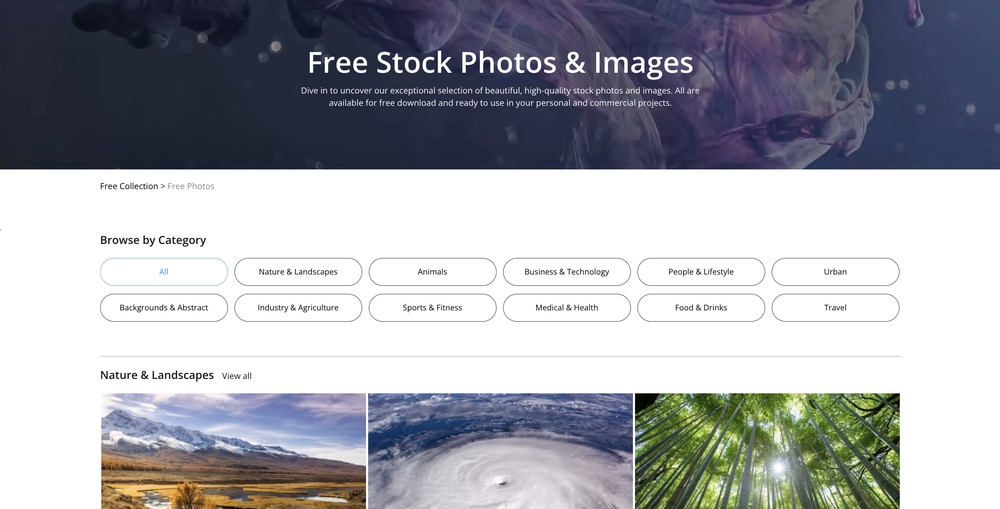 上图就是更多的图片资源了,这里就是全部图片的版块,所以大家可以看到页面中间还有 10 个分类按钮,大家目的性比较强的话就直接点击某个类型快速查询就好了。对了,「Footage」专区的更多资源版块也长这样,属实是双胞胎。
上图就是更多的图片资源了,这里就是全部图片的版块,所以大家可以看到页面中间还有 10 个分类按钮,大家目的性比较强的话就直接点击某个类型快速查询就好了。对了,「Footage」专区的更多资源版块也长这样,属实是双胞胎。
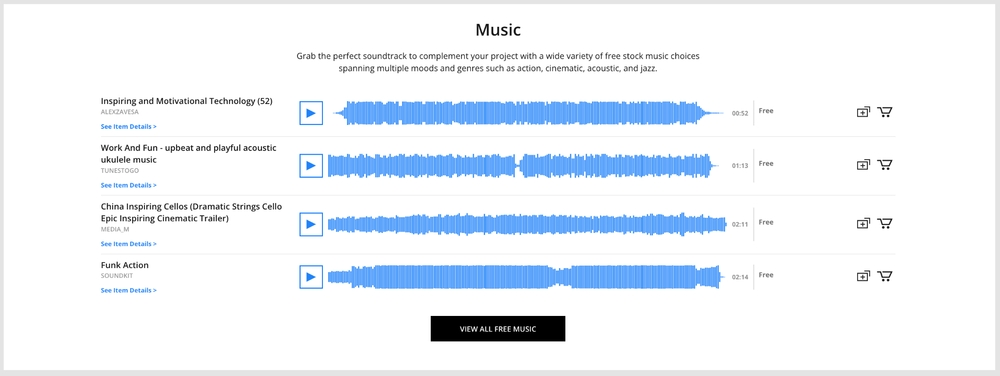 其实也就是展示素材的样子不一样,毕竟图片是图片,音乐是一段音频,大体上都跟上面所讲的 PHOTOS 专区一致,在底部也有一个黑色的「VIEW ALL FREE PHOTOS」更多资源入口,点击进去则是音乐的更多资源。音乐可以通过蓝色的播放按钮进行预览,很方便的。
好了,这三类素材资源的界面内容已经讲解完毕了,接下来就跟大家介绍一下如何获取这些资源!
其实也就是展示素材的样子不一样,毕竟图片是图片,音乐是一段音频,大体上都跟上面所讲的 PHOTOS 专区一致,在底部也有一个黑色的「VIEW ALL FREE PHOTOS」更多资源入口,点击进去则是音乐的更多资源。音乐可以通过蓝色的播放按钮进行预览,很方便的。
好了,这三类素材资源的界面内容已经讲解完毕了,接下来就跟大家介绍一下如何获取这些资源!
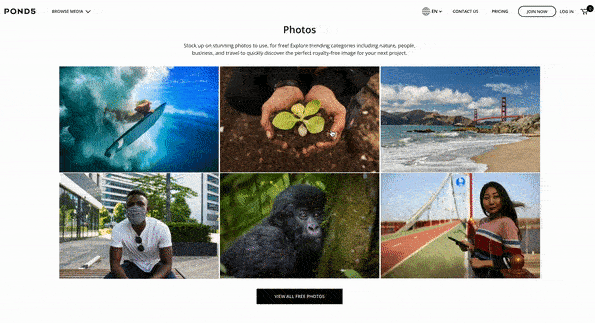 音乐资源的进入详情页方式不一样,是点击音乐的名称字段:
音乐资源的进入详情页方式不一样,是点击音乐的名称字段:
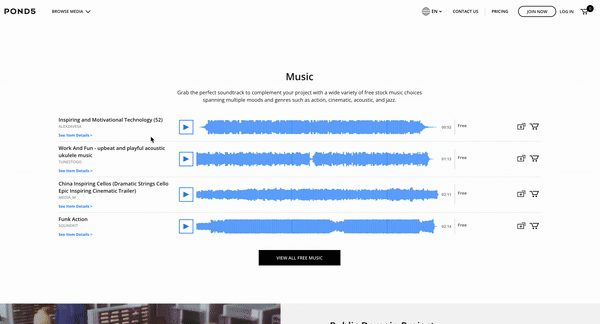 好了,第一步结束了,从第二步开始,不管是视频还是图片还是音乐,都是一样的步骤。就以图片为例吧,在详情页里,我们可以了解到素材资源的全部信息,还有一个开启下一步下载步骤的蓝色按钮:
好了,第一步结束了,从第二步开始,不管是视频还是图片还是音乐,都是一样的步骤。就以图片为例吧,在详情页里,我们可以了解到素材资源的全部信息,还有一个开启下一步下载步骤的蓝色按钮:
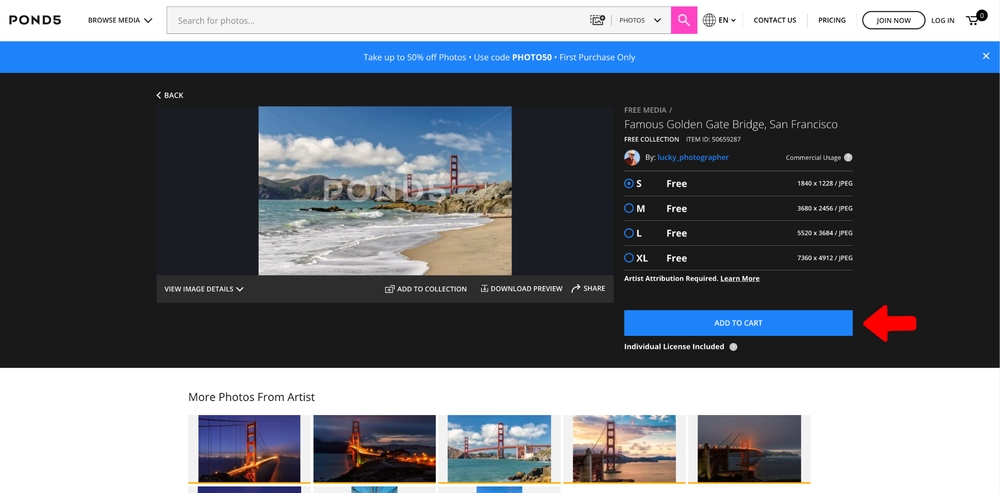 视频、图片,都有不同的尺寸选择,大家可以根据自己的需要去自选。选择完之后就点击蓝色的 「ADD TO CART」吧:
视频、图片,都有不同的尺寸选择,大家可以根据自己的需要去自选。选择完之后就点击蓝色的 「ADD TO CART」吧:
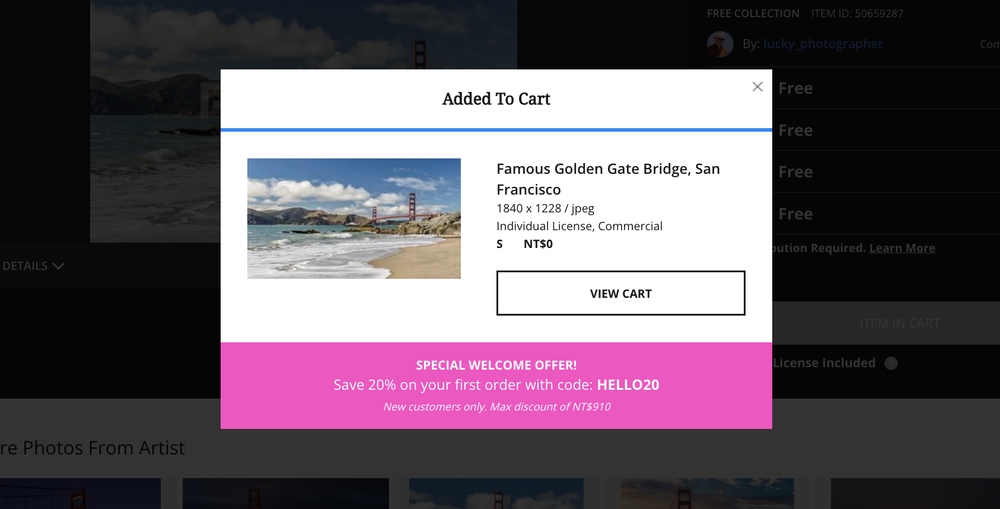 看到这个弹窗,是让我们确认一下是不是要下载这个尺寸的图片,如果是的话,就点击白色的 「VIEW CART」进行下一步吧:
看到这个弹窗,是让我们确认一下是不是要下载这个尺寸的图片,如果是的话,就点击白色的 「VIEW CART」进行下一步吧:
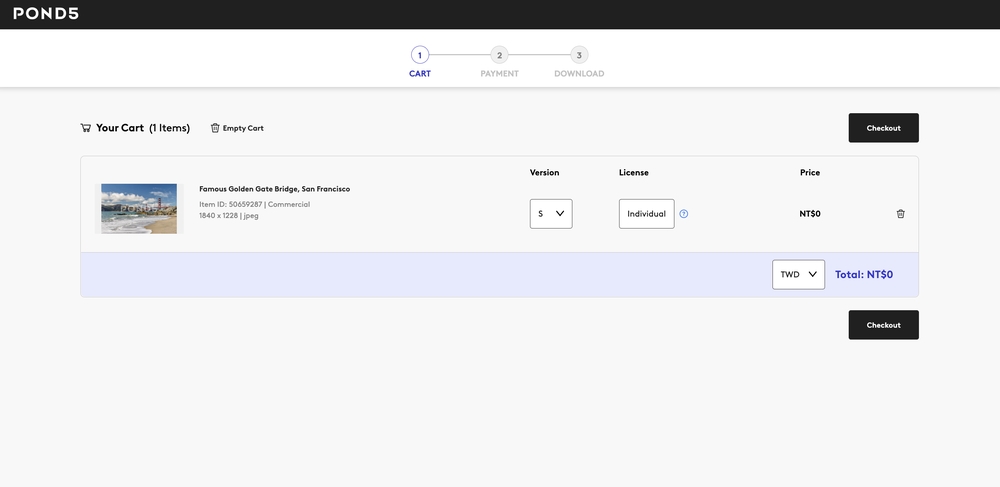 大家可以把这个页面理解成购物车。了解完资源的信息之后就点击黑色的「Checkout」按钮吧:
大家可以把这个页面理解成购物车。了解完资源的信息之后就点击黑色的「Checkout」按钮吧:
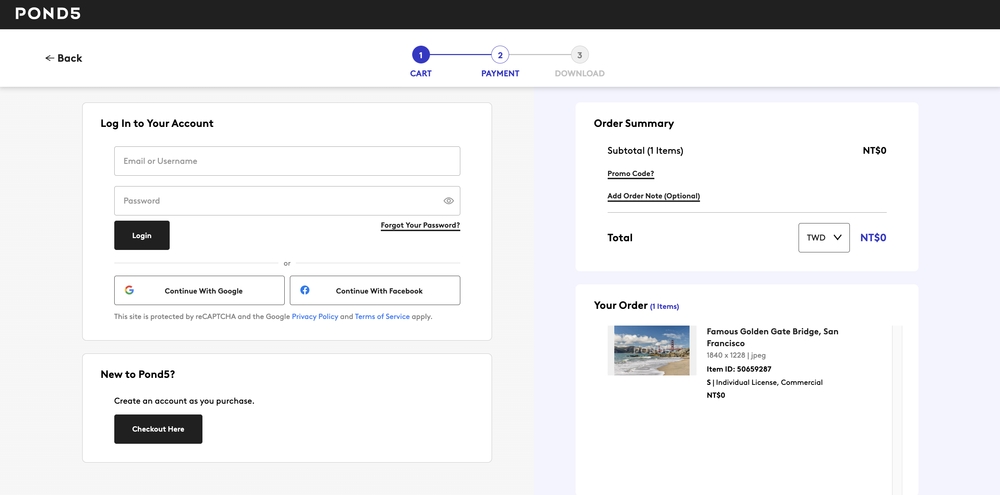 这个地方主要是让我们确认账号信息的,因为网站本质上是一个素材交易网站,为了保持通用性,所以免费的素材也要走个流程。
如果大家没登录注册的话,就需要在左侧的操作面板中进行登录注册,注册可以使用国内的一些邮箱进行注册,也可以直接使用 Google 账号登录,这部分没有什么特殊的,按照正常登录注册流程走下去就好,最后点击「Log in」登录进去。我这里就先用 Google 账号继续下去:
这个地方主要是让我们确认账号信息的,因为网站本质上是一个素材交易网站,为了保持通用性,所以免费的素材也要走个流程。
如果大家没登录注册的话,就需要在左侧的操作面板中进行登录注册,注册可以使用国内的一些邮箱进行注册,也可以直接使用 Google 账号登录,这部分没有什么特殊的,按照正常登录注册流程走下去就好,最后点击「Log in」登录进去。我这里就先用 Google 账号继续下去:
 看到这个页面时,就快要得到想要的素材了。这最后一步需要注意的是,左侧的这些信息,带* 号的必填项都需要填一下,随便填就行,输入中文也没事儿,网站在这块儿没有做任何校验。填完就点击右边大大的黑色按钮「Place Order」继续最后一步:
看到这个页面时,就快要得到想要的素材了。这最后一步需要注意的是,左侧的这些信息,带* 号的必填项都需要填一下,随便填就行,输入中文也没事儿,网站在这块儿没有做任何校验。填完就点击右边大大的黑色按钮「Place Order」继续最后一步:
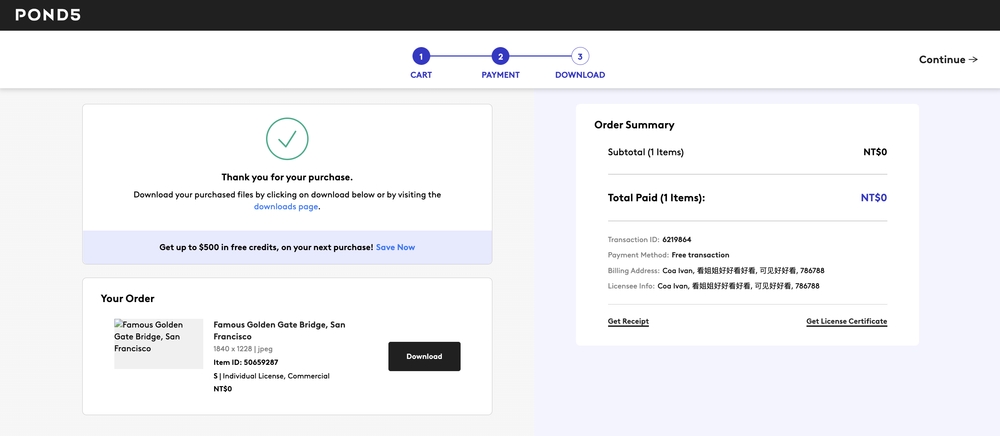 看到这个页面,什么都不要管,就找到左边的黑色按钮「Download」,点它快:
看到这个页面,什么都不要管,就找到左边的黑色按钮「Download」,点它快:
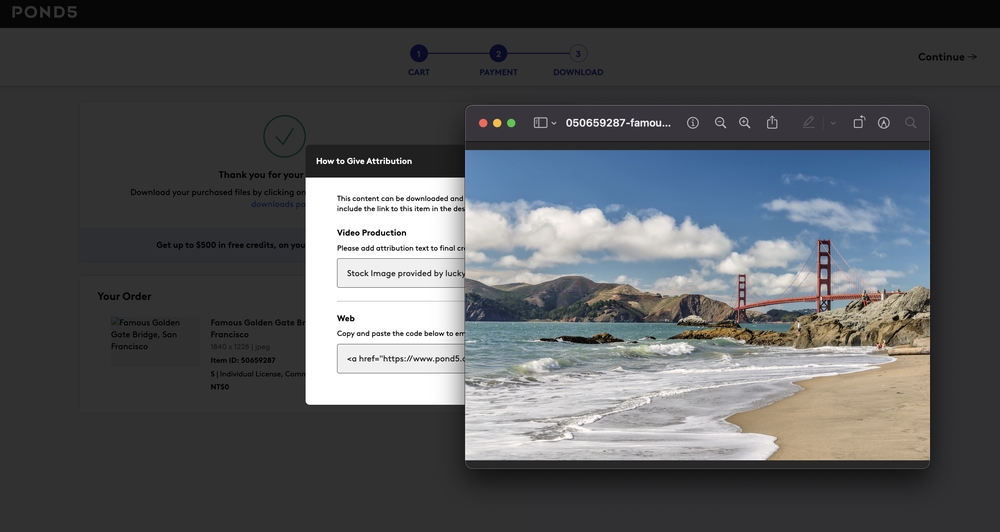 在静静地等待之后,我们就得到了这张想要的素材,大家随意去使用它吧!
在静静地等待之后,我们就得到了这张想要的素材,大家随意去使用它吧!